Outil de suivi de projet
Page d'accueil / Ma Page
La page d'accueil présente un résumé des tickets soumis par LE CLIENT.
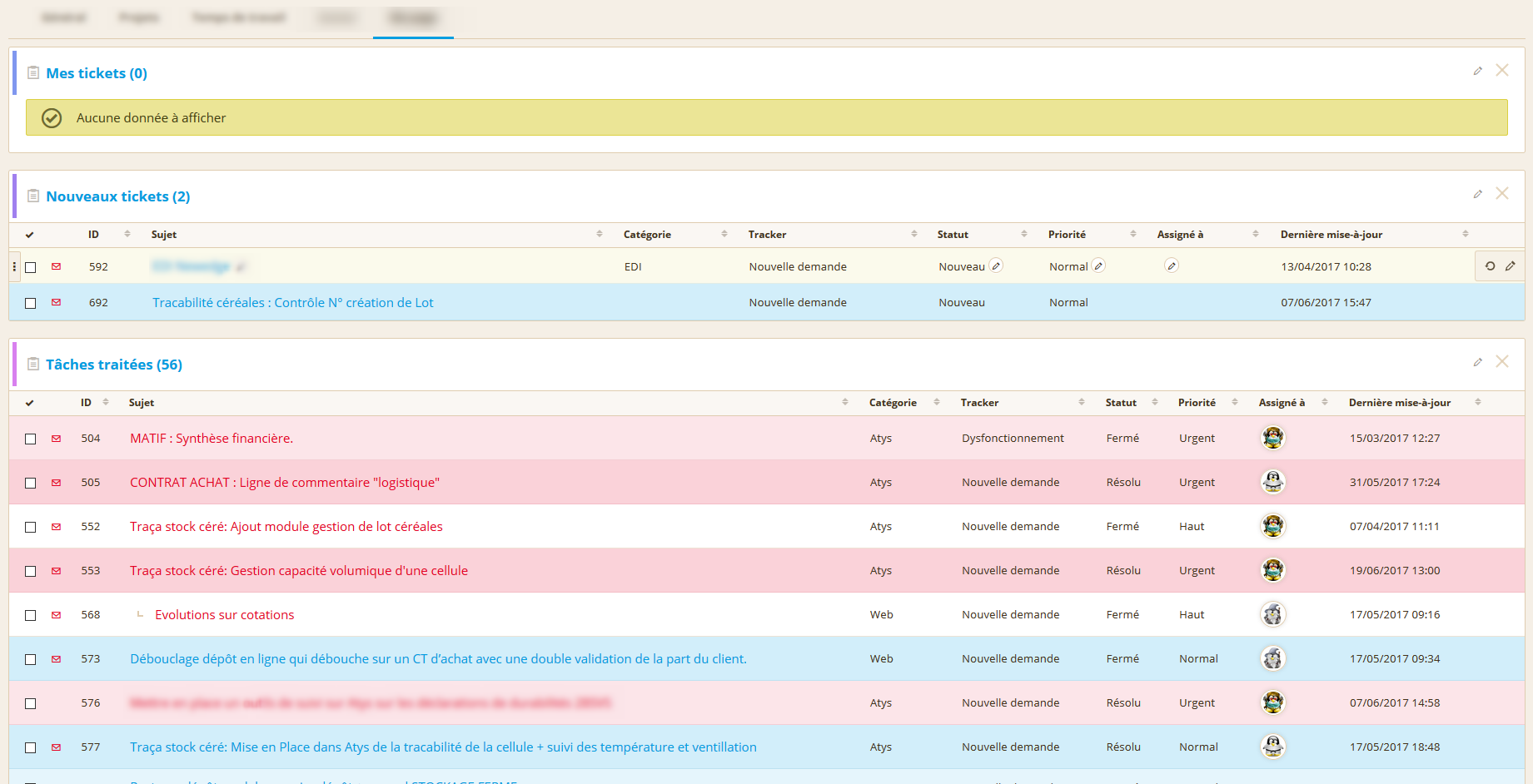
Widgets
La widget Mes Tickets présente tous les tickets en cours (non livrés, non fermés et non rejetés) qui me sont assignés.
La widget Nouveaux tickets présente tous les nouveaux tickets, c'est à dire toutes les tickets qui ne sont pas encore commencés.
La widget Tâches traitées présente toutes les tâches/tickets terminés (livrées, fermés ou rejetés).
Tâches / Tickets
Liste des tâches
La liste des tâches référence tous les tickets du suivi de projet. Par défaut, la liste des tâches est groupée par projet et chaque groupe est trié selon le niveau de priorisation des tâches.
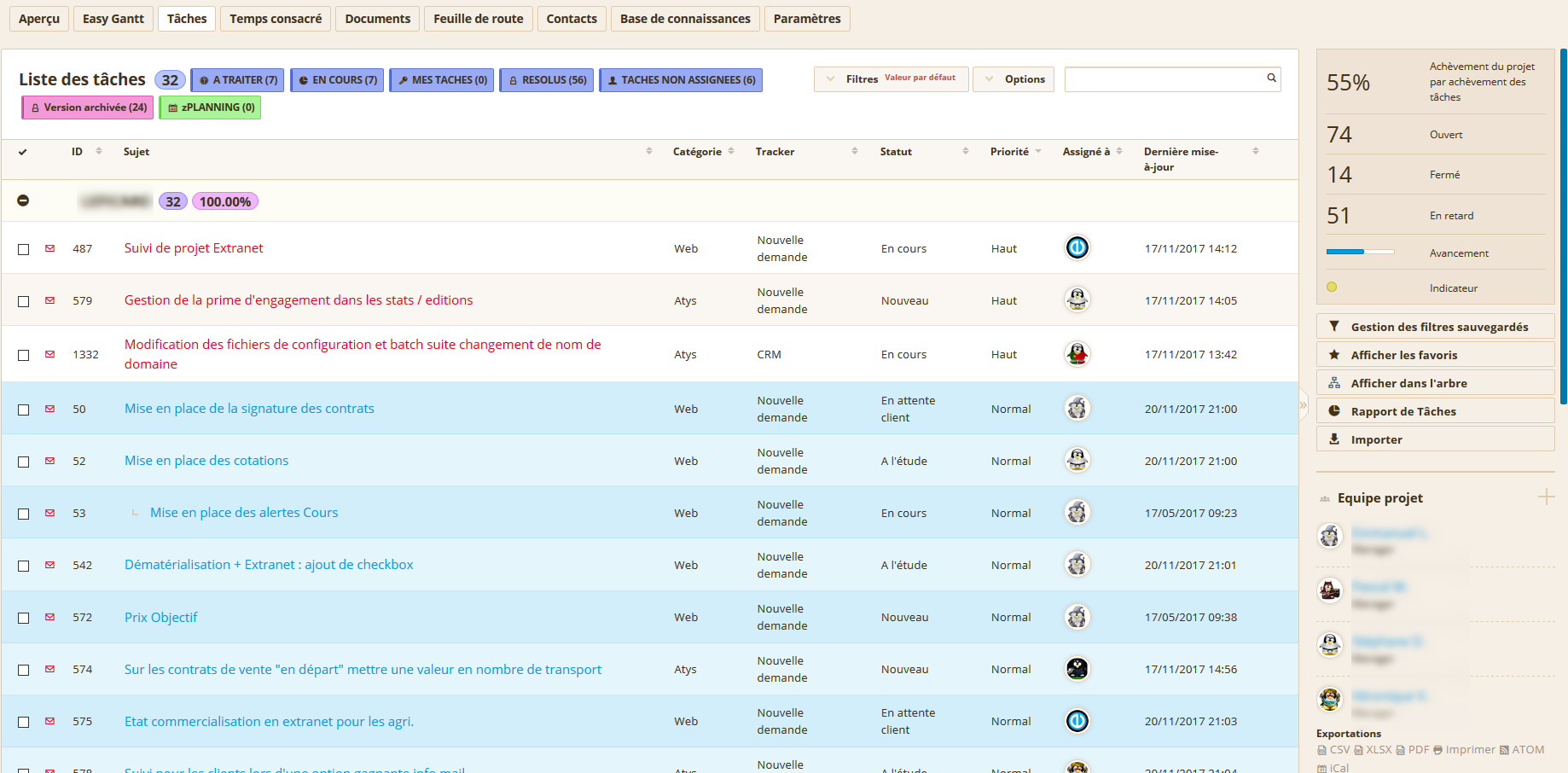
Plusieurs filtres sont disponibles et permettent de réaliser des tris différents selon les besoins :
Filtres
| Nom du Filtre | Action | Représentation |
|---|---|---|
| A TRAITER | Affiche toutes les tâches qui ne sont pas en cours de traitement (Statuts Nouveau, En Attente, A planifier, Demande Client, En attente client, A l'étude, A tester client) |  |
| EN COURS | Affiche toutes les tâches en cours de traitement (Statuts En cours, Envoi en Prod.) |  |
| MES TACHES | Affiche toutes les tâches en cours de traitement et qui me sont assignées |  |
| RESOLUS | Affiche toutes les tâches traitées (Statuts Fermé, Résolu, Rejeté) |  |
| TACHES NON ASSIGNEES | Affiche toutes les tâches qui ne sont assignées à personne |  |
| Versions archivées | Affiche toutes les tâches relatives à une version archivée |  |
| zPlanning | Affiche toutes les tâches en cours de traitement et qui me sont assignées dans un calendrier |  |
Création de tâches / tickets
Cliquer sur le bouton Nouvelle tâche. Cette action permet d'initier la saisie d'une nouvelle tâche.
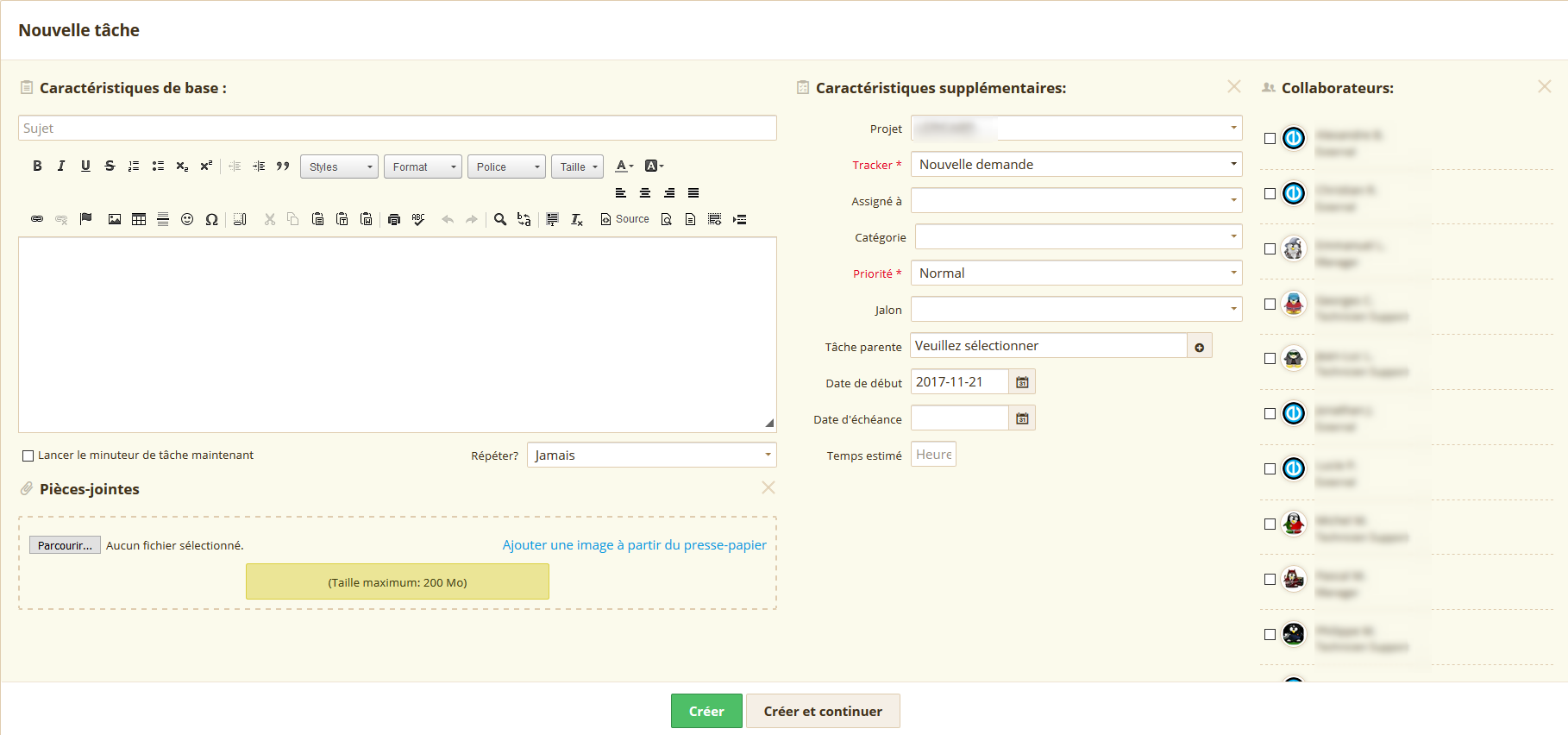
Renseigner les champs facultatifs
- Assigné à
- Date de début
- Date d'échéance
Collaborateurs
Ajouter un ou plusieurs collaborateur(s) à la tâche pour les informer, sous forme de notifications envoyées par email, des modifications apportées à la tâche (changement de statut, commentaire…).Modifier une tâche / Ajouter des notes
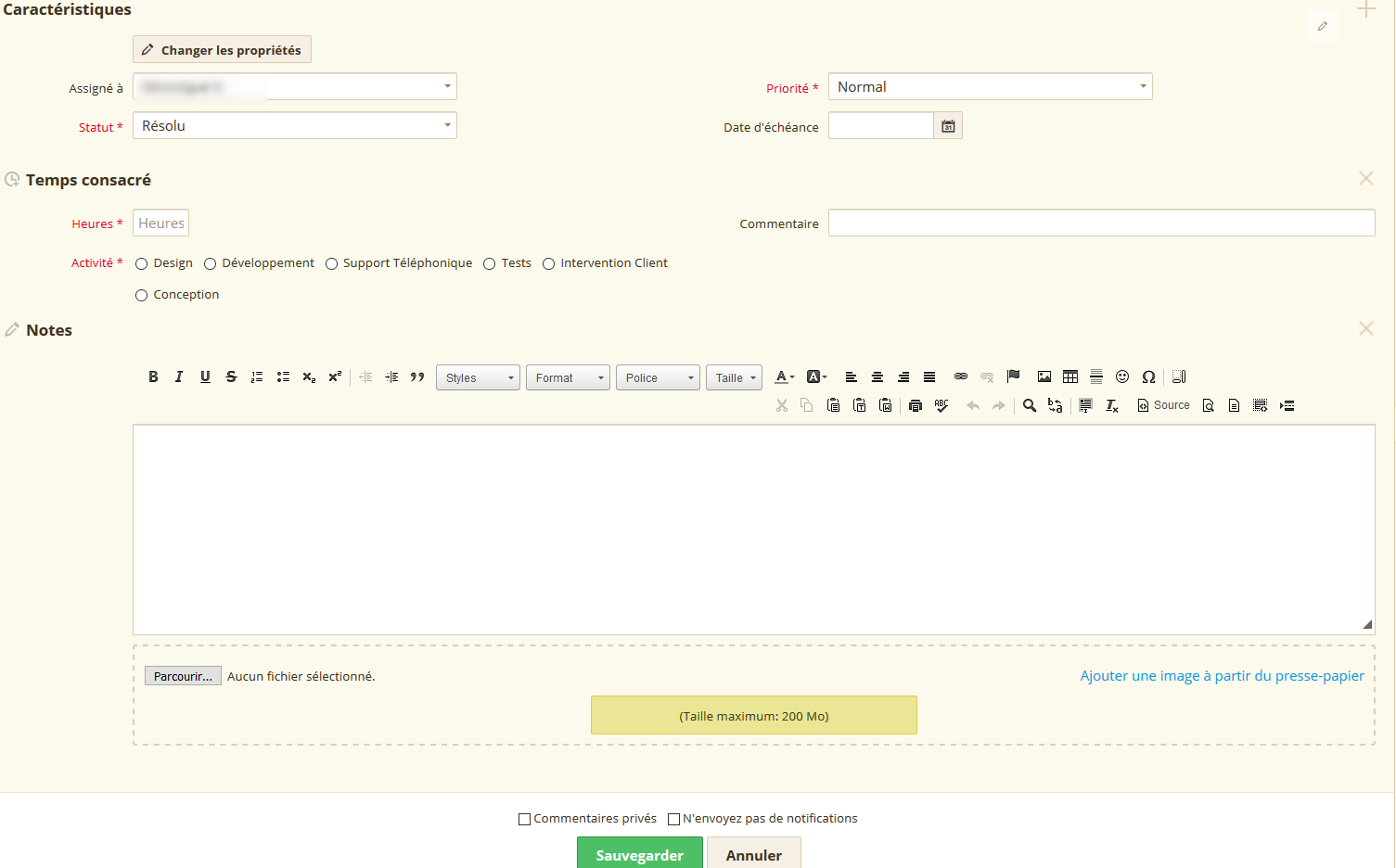
Sélectionner une tâche dans la liste des tâches puis cliquer sur le bouton Mettre à jour (pour voir toutes les propriétés de la tâche, cliquer sur le bouton Changer les propriétés) et procéder à la modification des champs.
Cliquer sur le bouton Sauvegarder pour valider les modifications.
Notifications
La modification d'un ou plusieurs éléments d'une tâche entraine une notification par mail qui sera envoyée à tous les collaborateurs définis dans la tâche.Documents
Les documents représentent tous les fichiers associés au projet. Ces fichiers peuvent être ajoutés lors de la création d'une tâche, de la modification d'une tâche ou simplement en accédant aux documents par l'onglet Documents.
Ajouter des documents au projet
Cliquer sur l'onglet Documents. Dans la nouvelle fenêtre, cliquer sur le bouton Nouveau document.
Renseigner le Titre, la Description et la Catégorie. Ajouter un ou plusieurs documents (bouton Parcourir) et valider en cliquant sur Créer.
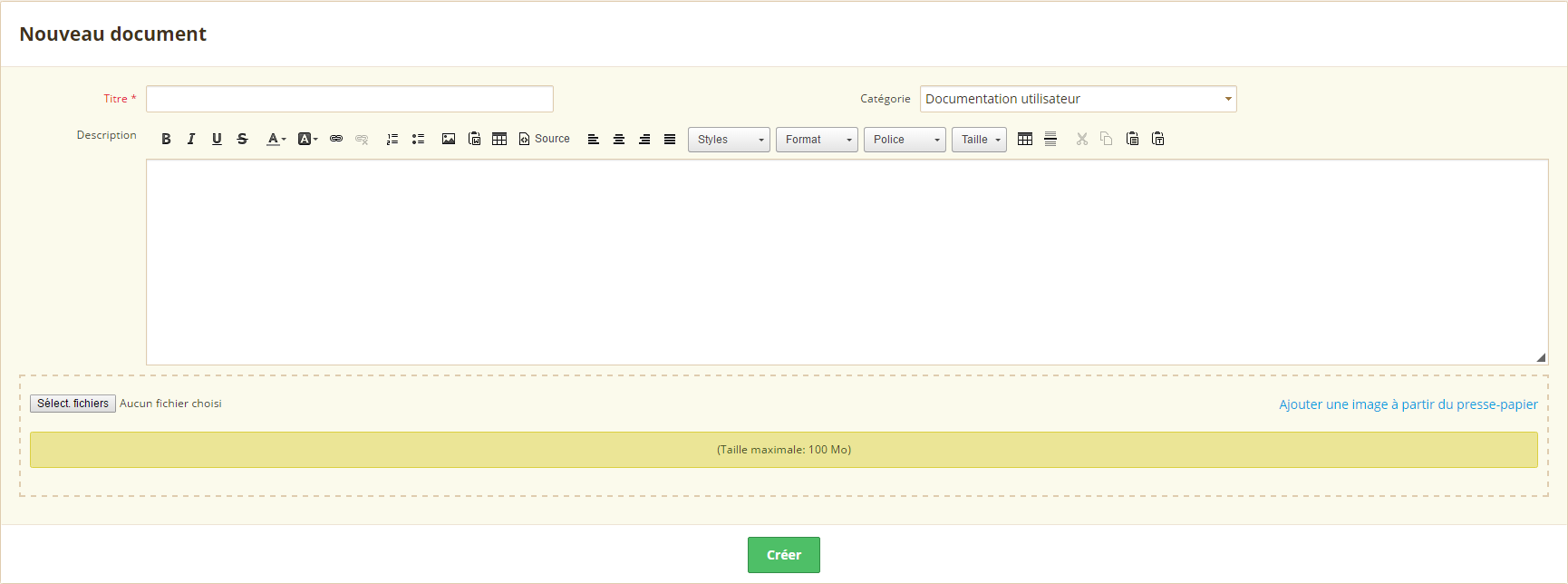
Mettre à jour un document (révisions)
Cliquer sur l'onglet Documents. Sur la ligne du fichier à mettre à jour, cliquer sur le bouton Ajouter nouvelle version à cette pièce jointe.
Dans la nouvelle fenêtre, sélectionner le fichier à envoyer et cliquer sur le bouton Mettre à jour.

Nom de fichier
Les noms de fichiers doivent être identiques pour pouvoir effectuer la mise à jour (modification de version). Dans le cas contraire, la mise à jour est ignorée.Workflows
Le workflow permet de définir des transitions de statut que les membres d'un projet sont autorisés à faire sur les demandes, en fonction de leur type.
Workflow Nouvelle Demande / Dysfonctionnement
Première étape du Workflow : de l'ouverture de la tâche à l'acceptation ou le refus par LE CLIENT.
 Statut de la tâche
Statut de la tâche
 Utilisateur pouvant affecter le statut
Utilisateur pouvant affecter le statutSeconde étape du Workflow : Traitement de la tâche à la livraison.
 Statut de la tâche
Statut de la tâche
 Utilisateur pouvant affecter le statut
Utilisateur pouvant affecter le statutComptabilisation du temps d'intervention / Facturation

Lorsqu'une demande client nécessite un développement spécifique, une étude, du paramétrage, une intervention ou une production non prévue dans le contrat de maintenance souscrit entre ANALYS et LE CLIENT, le temps passé est alors comptabilisé dans le cadre d'une facturation trimestrielle.
Le temps estimé pour effectuer les travaux nécessaires est indiqué au préalable par ANALYS et fait office de devis.
LE CLIENT est alors libre d'accepter ou de refuser la proposition en affectant le statut adéquat sur la tâche (“Accepté client” ou “Rejeté client”) ; l'acceptation valant bon pour accord pour le démarrage des travaux à effectuer.
Le temps consacré (temps réellement passé par tranche de 0,5 heure) est ensuite reporté au niveau de la tâche concernée une fois les travaux validés par les deux parties.
Temps consacré
Dans certains cas, il se peut que le temps consacré varie sensiblement à la hausse ou à la baisse par rapport à la prévision estimative effectuée au préalable.
Le temps consacré sur la tâche est facturée sur la base suivante : 1 heure = 100 € HT.
Une facture trimestrielle est éditée à la fin de chaque période reprenant la totalité des interventions terminées et le total du montant dû.
Lexique
Tracker
Les trackers correspondent aux différents types de demandes.
Liste des trackers
| Nom | Description |
|---|---|
| Nouvelle demande | Tracker utilisé pour les tickets concernant une nouvelle fonctionnalité sur un produit, une nouvelle demande de support ou tout autre demande n'ayant pas de réponse ou de tâche existante. |
| Dysfonctionnement | Tracker utilisé pour signaler un dysfonctionnement ou un comportement anormal. |
| CRM | Tracker utilisé pour les tickets concernant la relation CLIENT - ANALYS. |
| Formation | Tracker utilisé pour les tickets concernant les formations fournies par ANALYS au CLIENT. |
Statuts
Les statuts sont des indicateurs de l'état d'avancement des tâches / tickets.
Liste des status
| Nom | Description | Trackers |
|---|---|---|
| Nouveau | La tâche n'a pas encore débuté | Tous |
| A l'étude | La faisabilité de la tâche est étudiée par l'équipe du projet | Nouvelle demande, Dysfonctionnement |
| En attente client | La tâche est en attente d'une validation par LE CLIENT | Nouvelle demande, Dysfonctionnement |
| Accepté client | Les spécifications sont acceptées par LE CLIENT | Nouvelle demande, Dysfonctionnement, Formation |
| Rejeté client | Les spécifications sont rejetées par LE CLIENT | Nouvelle demande, Dysfonctionnement, Formation |
| En cours | La tâche est en cours de traitement | Tous |
| A tester client | La production issue de la tâche est à tester chez LE CLIENT | Nouvelle demande, Dysfonctionnement |
| Validé client | La production issue de la tâche est testée et validée par LE CLIENT | Nouvelle demande, Dysfonctionnement |
| Livré | La production issue de la tâche est déployée (en production) chez LE CLIENT | Nouvelle demande, Dysfonctionnement,Formation |
| Fermé | La tâche est clôturée et n'est plus modifiable | Tous |
Priorité
Les priorités permettent de définir une notion d'importance dans la vitesse de traitement des tâches / tickets.
Liste des priorités
| Nom | Description |
|---|---|
| Bas | Niveau de priorité de la tâche le plus faible |
| Normal | Niveau de priorité de la tâche normal |
| Haut | Niveau de priorité de la tâche Haut : sera traité dès que les tâches en cours seront terminées |
| Urgent | Niveau de priorité de la tâche Urgent : passe avant toutes les autres tâches qu'elles soient en cours ou non |
| Immediat | Niveau de priorité de la tâche Immédiat : Similaire à urgent avec une notion de gravité supplémentaire (empêche un fonctionnement normal d'un processus indispensable) |
Catégories de tâches
Les catégories permettent d'affiner la cible visée par la tâche.
Liste des catégories
| Nom | Description |
|---|---|
| Atys | Tâches et tickets en rapport avec le logiciel Atys |
| EDI | Tâches et tickets en rapport avec les EDI |
| Web | Tâches et tickets en rapport avec les solutions web fournies par l'entreprise |
Activités
Les activités permettent de définir un type d'intervention lors de la saisie du temps sur une tâche / un ticket.
Liste des activités
| Nom | Description |
|---|---|
| Design | Intervention en relation avec l'apparence générale d'une application |
| Développement | Intervention en relation avec le comportement d'une application |
| Support téléphonique | Intervention dont le déroulement s'est effectué par téléphone |
| Tests | Intervention dont le but est de tester un fonctionnement |
| Intervention client | Toute intervention nécessitant la prise en main à distance ou sur site |
| Conception | Intervention en vue de préparer un développement ou un déploiement |
Jalons
Un jalon (ou, en anglais milestone), dans le cadre de la gestion de projet, est la fin d'une étape, la fin d'un travail. La plupart du temps, le jalon est aussi un événement important, comme la signature d'un contrat, le lancement d'un produit…